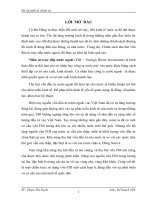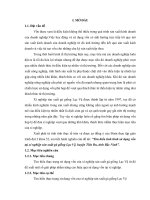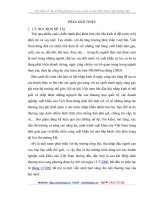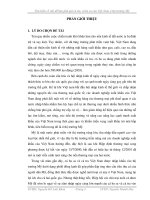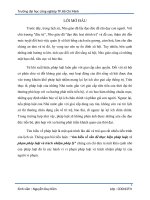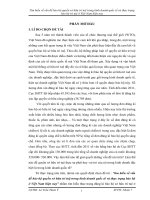Tim hieu ve lenh quota trong linux
Bạn đang xem bản rút gọn của tài liệu. Xem và tải ngay bản đầy đủ của tài liệu tại đây (644.5 KB, 18 trang )
<span class='text_page_counter'>(1)</span>CHUYÊN ĐỀ HỆ ĐIỀU HÀNH. TÌM HIỂU VỀ LỆNH QUOTA TRONG LINUX.
<span class='text_page_counter'>(2)</span> Chuyên Đề Hệ Điều Hành GVHD: DƯƠNG VĂN HẢI Nhóm thực hiện:. Hồ Thị Phương Nguyễn Thị Thảo Sương Trần Thị Kiều Diễm Tìm hiểu lệnh quota trên Linux.
<span class='text_page_counter'>(3)</span> QUOTA (Hạn Ngạch) Giới thiệu Cấu hình quota Tham khảo.
<span class='text_page_counter'>(4)</span> Giới thiệu: Với một môi trường làm việc đa người dùng, việc giới hạn dung lượng đĩa sử dụng cho từng người dùng là cần thiết. Để thực hiện điều này, có thể có nhiều cách khác nhau, như là chia ổ đĩa cứng thành nhiều phân vùng nhỏ rồi gắn cho từng user. Cách này cũng tốt nhưng nó có nhiều nhược điểm là: Thứ nhất khi các phân vùng gần đầy, việc ghi dữ liệu sẽ khó khăn Thứ hai là khi bạn cần thay đổi hạn ngạch thì sẽ khó khăn. Thứ ba là đĩa cứng bị lãng phí; Thứ tư là không hạn ngạch theo nhóm được. May mắn thay là bạn không cần làm như vậy, vì Linux cung cấp cho chúng ta một mô-đun là quota. Quota giúp bạn quản lý hạn ngạch đĩa cứng cho từng user cũng như group. Hạn ngạch cho group là tổng dung lượng đĩa cho các thành viên trong nhóm. Khi hạn ngạch này hết, thì cho dù user còn quota cũng không thể sử dụng. Sử dụng quota thích hợp nhất có lẽ là cho thư mục /home.
<span class='text_page_counter'>(5)</span> Giới thiệu: •. Quota là chương trình được cài đặt mặc định trên cả hệ điều hành Linux và Windows với chức năng cho phép giới hạn dung lượng đĩa cứng người dùng được sử dụng khi chia sẻ tài nguyên đĩa cứng trên server. Với hệ thống linux cho phép cấu hình quota cho cả tài khoản người dùng và tài khoản nhóm, windows chỉ cho phép cấu hình cho tài khoản người dùng. Quota trên Linux cho phép giới hạn dung lượng file và dung lượng đĩa cứng còn Windows chỉ cho phép giới hạn dung lượng đĩa cứng..
<span class='text_page_counter'>(6)</span> Giới thiệu: •. Trên một hệ thống Linux có “Giới hạn hạn ngạch mềm’’ và “Giới hạn hạn ngạch cứng” Giới Hạn Mềm (Soft Limit): Dung lượng giới hạn mềm , thông thường kích thước này phải <= kích thước giới hạn cứng. Nếu user sử dụng quá dung lượng này thì quota sẽ cấp một khoảng thời gian(grace periods). Khi Soft Limit bằng 0 có nghĩa giới hạn này không sử dụng.khai báo bao nhiêu không gian người dùng có thể sử dụng trước khi được cảnh báo và có một thời gian ân han áp dụng . Sau khi thời gian này hết hạn,hạn ngạch được thực thi Giới Hạn Cứng (Hard Limit) : Dung lượng giới hạn cứng (blocks/inodes),Là số lượng tuyệt đối của không gian người dùng có thể sử dụng. Thời gian ân hạn là số lượng thời gian cho phép cho người sử vào việc tuân thủ việc giới hạn mềm .Trong thời gian này người dùng chỉ được cảnh báo nếu vượt quá giới hạn mềm.Tuy nhiên nó cũng không thể vượt quá giới hạn cứng.
<span class='text_page_counter'>(7)</span> Cấu hình quota.
<span class='text_page_counter'>(8)</span> Cài đặt phần mềm Quota: • Trên một máy chủ Linux, hạn ngạch được thực hiện bằng cách cài đặt các gói cần thiết: quota and quota tool (hạn ngạch và công cụ) Sử dụng lệnh : sudo apt-get install quota quotatool • Để thử xem quota được cài đặt chưa: Sử dụng lệnh: edquota • Hoặc vào home page của phần mềm quota: download source code về rồi biên dịch và cài đặt..
<span class='text_page_counter'>(9)</span> Chỉnh sửa tập tin /etc/fstab • Sử dụng : Sudo nano /etc/fstab Hoặc Sudo gedit /etc/fstab • Thêm tùy chọn usrquota và grpquota. UUID=ad6e0dba-c4fb-4b68-a430-dbd517c6f5ec / ext3 defaults 1 1 UUID=63318d71-4fa3-4c88-b6cb-977e806109a6 /data ext3 defaults,usrquota,grpquota 1 2 UUID=c71b9e86-c529-40d7-8315-d6d0f4f44a5a /home ext3 defaults 1 2 UUID=82e696bb-f848-46d6-a27c-2568e27c9a0d /boot ext3 defaults 1 2 tmpfs /dev/shm tmpfs defaults 0 0 devpts /dev/pts devpts gid=5,mode=620 0 0 sysfs /sys sysfs defaults 0 0 proc /proc proc defaults 0 0 UUID=8c2e21df-ae8e-4257-8043-1d77b1e0ebdf swap swap defaults 0 0 •.
<span class='text_page_counter'>(10)</span> Tạo ra các tập tin quota.user và quota.group. Tạo ra các tập tin quota.user và quota.group Sử dụng : sudo touch quota.user quota.group.
<span class='text_page_counter'>(11)</span> Thiết lập quyền truy cập của bạn trên các tập tin hạn ngạch Sử dụng : sudo chmod 600 quota*.
<span class='text_page_counter'>(12)</span> Đi ngược lại hệ thống tập tin với các thiết lập hạn ngạch mới của bạn Sử dụng : sudo mount –o ramount /.
<span class='text_page_counter'>(13)</span> Chuẩn bị các hệ thống tập tin với quotacheck • Sử dụng : sudo quotacheck -avug Dưới đây là những tùy chọn -a: kiểm tra tất cả những hệ thống tập tin cấu hình quota -v: hiển thị thông tin trạng thái khi kiểm tra -u: kiểm tra quota cho từng user -g: kiểm tra quota cho nhóm..
<span class='text_page_counter'>(14)</span> Bật hạn ngạch với quotaon • Sử dụng : sudo quotaon –avug Dưới đây là các tùy chọn có ý nghĩa: -a: kiểm tra tất cả những hệ thống tập tin cấu hình quota -v: hiển thị thông tin trạng thái khi kiểm tra -u: kiểm tra quota cho từng user -g: kiểm tra quota cho nhóm.
<span class='text_page_counter'>(15)</span> Cấu hình hạn ngạch trên một tài khoản người dùng Sử dụng: sudo edquota –u userX.
<span class='text_page_counter'>(16)</span> Xem lại thông tin về quota • Để xem lại tình hình sử dụng đĩa và quota của tất cả các user/group dùng lệnh repquota (report quota): repquota [options] –a|partition Options -a hiển thị thông tin quota đang áp dụng cho tất cả các hệ thống tập tin trong /etc/fstab -g hiển thị thông tin quota đang áp dụng quota nhóm -u hiển thị thông tin quota đang áp dụng quota người dùng -v Chạy ở chế độ theo dõi.
<span class='text_page_counter'>(17)</span> Tham khảo •. • • • •. Xem trong manpage của quotacheck, quota, edquota, repquota, quotaon. Và cũng cần biết cách sử dụng các công cụ khác như là setquota, convertquota, quotastats, quot, quotasync, warnquota, xqmstats, rpc.rquotad. Các công cụ này tại: Ch28_:_Managing_Disk_Usage_with_Quotas
<span class='text_page_counter'>(18)</span> Cảm ơn thầy và các bạn đã lắng nghe!. Chúng tôi đã cố gắng hết sức.
<span class='text_page_counter'>(19)</span>